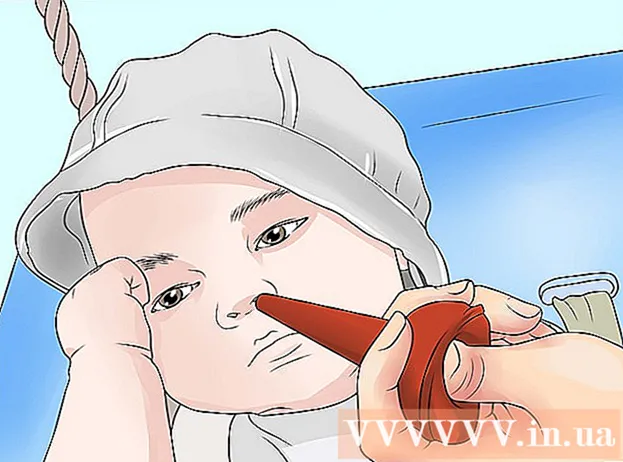מְחַבֵּר:
Helen Garcia
תאריך הבריאה:
14 אַפּרִיל 2021
תאריך עדכון:
22 יוני 2024

תוֹכֶן
- צעדים
- שיטה 1 מתוך 4: תיקון נזקים פיזיים
- שיטה 2 מתוך 4: חיפוש שגיאות (Windows)
- שיטה 3 מתוך 4: עיצוב מחדש של הכונן
- שיטה 4 מתוך 4: בדיקת יציאת ה- USB
- טיפים
- אזהרות
- מה אתה צריך
האם יש לך כונן הבזק מסוג USB שאינו פועל? אם האלקטרוניקה של הכונן תקינה ואינך חושש לאבד את כל הקבצים המאוחסנים בה, תוכל לנסות לאתחל כונן הבזק מסוג USB כזה.
צעדים
שיטה 1 מתוך 4: תיקון נזקים פיזיים
 1 קודם כל, עליך להחליט אם לקבצים שלך יש ערך כלשהו והאם אתה מוכן לסכן את הנתונים שלך בניסיון לשחזר קבצים בעצמך. אם הקבצים שלך מכילים מידע חשוב, במקרה זה עדיף לפנות למומחים העוסקים במקצועי בשחזור נתונים.
1 קודם כל, עליך להחליט אם לקבצים שלך יש ערך כלשהו והאם אתה מוכן לסכן את הנתונים שלך בניסיון לשחזר קבצים בעצמך. אם הקבצים שלך מכילים מידע חשוב, במקרה זה עדיף לפנות למומחים העוסקים במקצועי בשחזור נתונים. - לחברות כאלה יש ציוד וכלים מיוחדים לתיקון אלקטרוניקה. ברוב הארגונים המתקדמים יש ציוד המאפשר להסיר את שבב הזיכרון הבזק מהלוח המודפס של הכונן כדי לקרוא את הנתונים שהוא מכיל.
- עלות שירותי שחזור הנתונים תהיה תלויה במידת הפגיעה בכונן ורמת המורכבות של העבודה שבוצעה.
- חלק מחברות שחזור הנתונים מציעות שירותים לתיקון נזקים קלים / בינוניים, ומבקשים עד 5 אלף רובל.
 2 קבל את הכלים שלך. אם אתה מסכים לסכן את הקבצים שלך, במקרה זה תצטרך:
2 קבל את הכלים שלך. אם אתה מסכים לסכן את הקבצים שלך, במקרה זה תצטרך: - מלחם עם הלחמה ושטף
- כבל USB ישן
- חותכי חוטים וצבת
- מברג קטן
- זכוכית מגדלת או זכוכית תכשיטים
- הערה: צעדים אלה נדרשים רק אם לכונן יש מחבר פגום.
 3 הסר בזהירות את מעטפת הכונן בעזרת מברג.
3 הסר בזהירות את מעטפת הכונן בעזרת מברג. 4 בדוק את לוח המעגלים והרפידות בעזרת זכוכית מגדלת. אם הלוח המודפס ניזוק או שיש פגמים ברפידות המגע, סביר להניח שתצטרך לפנות לעזרה מקצועית.
4 בדוק את לוח המעגלים והרפידות בעזרת זכוכית מגדלת. אם הלוח המודפס ניזוק או שיש פגמים ברפידות המגע, סביר להניח שתצטרך לפנות לעזרה מקצועית. - הערה: הרפידות הן ארבעת המלבנים הקטנים במחשב הלוח שאליהם מחובר ה- USB של הכונן. אם ה- PCB והרפידות שלמות, תוכל להמשיך לשלב הבא.
- 5הנח את הכונן על משטח קשיח כאשר קצה המחבר פונה אליך וכריות המגע כלפי מעלה.
 6 השתמש בחותך תיל כדי לנתק את מחבר כבל ה- USB. הקפד לנשוך את אותו מחבר כמו הכונן.
6 השתמש בחותך תיל כדי לנתק את מחבר כבל ה- USB. הקפד לנשוך את אותו מחבר כמו הכונן.  7 בעזרת צבת מפשיט תיל, הפשיטו כ- 0.5 ס"מ של בידוד מכל חוט מהכבל. לחלופין, אם אין לך כבל USB מיותר, תוכל לנסות הלחמת חוטים קטנים לכל שיניים של מחבר USB שבור; תיצור כבל USB משלך.
7 בעזרת צבת מפשיט תיל, הפשיטו כ- 0.5 ס"מ של בידוד מכל חוט מהכבל. לחלופין, אם אין לך כבל USB מיותר, תוכל לנסות הלחמת חוטים קטנים לכל שיניים של מחבר USB שבור; תיצור כבל USB משלך.  8 הלחם כל אחד מארבעת החוטים לרפידה המתאימה. צבעי החוטים מסודרים משמאל לימין: שחור, ירוק, לבן, אדום. הם צריכים להיות מולחמים לשיניים בסדר זה, משמאל לימין בעת החזקת ה- USB - כך ששני המלבנים החתוכים יפנו כלפי מעלה והתרחקו ממך.
8 הלחם כל אחד מארבעת החוטים לרפידה המתאימה. צבעי החוטים מסודרים משמאל לימין: שחור, ירוק, לבן, אדום. הם צריכים להיות מולחמים לשיניים בסדר זה, משמאל לימין בעת החזקת ה- USB - כך ששני המלבנים החתוכים יפנו כלפי מעלה והתרחקו ממך. - אל תבלבל סדר חיבור החוטים, אם אינך רוצה שהכונן שלך יישרף יחד עם הקבצים שלך.
- אם השתמשת בחוטים משלך, הלחם כל חוט ישר דרך הכרית בצבע המתאים.
 9 חבר את הקצה השני של כבל ה- USB למחשב שלך ומאחל לעצמך בהצלחה.
9 חבר את הקצה השני של כבל ה- USB למחשב שלך ומאחל לעצמך בהצלחה.- אם כונן הבזק מזוהה על ידי המחשב, אז עשית זאת! שמור את הקבצים בכונן הקשיח של המחשב.
- אם כונן הבזק לא מזוהה, סביר להניח שהסיבה נעוצה בבעיה מורכבת יותר שלא ניתן לזהות אותה בקלות במבט ראשון. במקרה זה, תוכל לנסות לבקש עזרה ממומחים, או פשוט לתלות את כונן הבזק מסוג USB על העץ כצעצוע לשנה החדשה, כך שיזכיר לך את החשיבות של גיבוי הקבצים שלך.
שיטה 2 מתוך 4: חיפוש שגיאות (Windows)
 1 הכנס את הכונן ליציאת USB במחשב שלך.
1 הכנס את הכונן ליציאת USB במחשב שלך. 2 פתח את "המחשב שלי" ולחץ באמצעות לחצן העכבר הימני על הסמל של הכונן שלך. בחר מאפיינים.
2 פתח את "המחשב שלי" ולחץ באמצעות לחצן העכבר הימני על הסמל של הכונן שלך. בחר מאפיינים. 3 לחץ על הכרטיסייה כלים.
3 לחץ על הכרטיסייה כלים. 4 לחץ על הלחצן בדוק כעת.
4 לחץ על הלחצן בדוק כעת.- 5
 סמן את תיבות הסימון "תיקון אוטומטית של שגיאות מערכת" ו"חיפוש ונסה לתקן מגזרים לא טובים ". לחץ על כפתור "התחל".
סמן את תיבות הסימון "תיקון אוטומטית של שגיאות מערכת" ו"חיפוש ונסה לתקן מגזרים לא טובים ". לחץ על כפתור "התחל".  6 המתן עד להשלמת האימות. לחץ על כפתור "סגור" בסיום.
6 המתן עד להשלמת האימות. לחץ על כפתור "סגור" בסיום.
שיטה 3 מתוך 4: עיצוב מחדש של הכונן
 1 פורמט עם NTFS במקום FAT32.
1 פורמט עם NTFS במקום FAT32. 2 לאחר מכן פרמט אותו שוב ל- FAT32.
2 לאחר מכן פרמט אותו שוב ל- FAT32.
שיטה 4 מתוך 4: בדיקת יציאת ה- USB
- 1לפעמים הבעיה נעוצה בפעולה לא נכונה של יציאת ה- USB, ולא בכונן הבזק.
- 2 הסר את כרטיס ה- USB והפעל מחדש את המחשב ולאחר מכן בדוק שוב את כרטיס ה- USB. אם זה עובד אז הבעיה נפתרת. אם לא, עבור לשלב הבא.
- 3 בדוק את כונן הבזק מסוג USB במחשב אחר. אם זה עובד, הבעיה היא ביציאת ה- USB של המחשב שלך.
- זה יכול לקרות שאחת מיציאות ה- USB לא תעבוד בעוד שהשאר תקינות. בדוק כל יציאה במחשב ולאחר מכן במחשב אחר. אם שיטות אלה לא עזרו, סביר להניח שהבעיה נעוצה בכונן הבזק עצמו.
טיפים
- מקלות USB זולים וזמינים בכל מקום. שקול פשוט להשיג אחד חדש. תחסוך זמן ועצבים.
- אם תחליט לפנות לעזרה ממומחים לשחזור נתונים, נסה לציין את המצב ולברר כמה שיותר פרטים כדי לוודא שלחברה זו יש מספיק ניסיון והציוד המיוחד הדרוש לעבודה זו.
- אם כל הניסיונות שלך לשחזר נתונים נכשלו והנתונים בכונן אינם מייצגים ערך, בדוק באתר היצרן ובפורומים מיוחדים. יש סיכוי שתוכל למצוא שם תוכנות שירות לשינוי הקושחה ועיצוב ברמה נמוכה של הכונן.
- אם כונן הבזק מסוג USB מכיל חָשׁוּב נתונים, אז עליך לנסות לשחזר את המידע, ולא לאתחל מחדש את הכונן. חלק מהרכיבים האלקטרוניים של הכונן עלולים להיות פגומים גם אם אין נזק חיצוני נראה לעין. בדרך כלל, נדרש ציוד מיוחד לאבחון מדויק של הסיבה לבעיה, אך ניתן לבצע בדיקה ויזואלית על מנת לאתר נגדים שרופים.לשם כך, הסר את מעטפת הכונן ובדוק היטב את הרכיבים האלקטרוניים בצורה של לבנים קטנות באמצעות זכוכית מגדלת. אם אתה מוצא השחרה של כל אחד מהנגדים, המשמעות היא שהנגד הזה נשרף ונדרשת התערבות של מומחים.
- קבל את תוכנת עיצוב הכונן שלך מראש. עבודה עם תוכניות היא משימה לא פשוטה שיכולה לקחת הרבה זמן שלך.
אזהרות
- עיצוב יהרוס את כל הנתונים בכונן.
- אם הקבצים שלך מאוד חשובים לך, אז אל תתן הזר הראשון שאתה פוגש עם מלחם ביד כדי לשכנע אותך שהוא יכול לתקן הכל בלי הרבה מאמץ. לרוב, אם מחבר ה- USB פגום, הרפידות יורדות מה- PCB. לכן, מתחיל בהלחמה לא יתקן את הבעיה, אלא רק יסבך את המצב ויגרום לנזק עוד יותר. המונח "כריות קרועות" פירושו שכאשר מחבר ה- USB פגום, הלחמה המחזיקה את ארבעת הפינים של המחבר נפרדה מה- PCB. במקרה זה, עליך לפנות למומחה, ולא לנסות לבצע תיקונים בעצמך.
- גיבוי נתונים, עיצוב התקנים והתקנת מערכות הפעלה הם תהליכים ארוכים ומורכבים שחייבים לבצע אנשים מנוסים.
- אין לבלבל בין עיצוב ברמה נמוכה (LLF) לבין אתחול מחדש (איפוס הגדרות המכשיר לערכי ברירת המחדל שהוגדרו על ידי היצרן). LLF היה נפוץ בשנות ה -80 עקב השימוש ב- MFM ובתבניות דיסק אחרות שלא הותאמו גיאומטרית במהלך הייצור. זה לא מתאים למכשירים מודרניים מכיוון שלא ניתן לעצב אותם ברמה נמוכה.
מה אתה צריך
- דיסק שחזור למערכת ההפעלה שלך.
- המספר הסידורי של מערכת ההפעלה שלך.
- מקל USB עובד להשוואה ובדיקה של שני המופעים.